在現代工作環境中,保護敏感信息和保密文件的安全至關重要。 Word 文檔是廣泛用於存儲和共享信息的常見文件格式,因此為其添加密碼保護是一種常見的安全措施。 然而,逐個為大量文檔設置密碼是一項耗時且繁瑣的任務。 為了提高工作效率,本文將介紹一種批量設置密碼的方法,使您能夠快速而方便地保護多個 Word 文檔的機密內容。 無論您是處理商業報告、合同文件還是其他敏感信息,本文的內容將幫助您提高文件安全性並節省寶貴的時間和精力。
在現代數字化時代,我們經常處理大量的敏感信息和保密文件。 這些文件可能包含公司的財務數據、客戶信息、商業計劃或法律文件等。 保護這些文件的機密性至關重要,以防止未經授權的訪問和洩露。 Word 文檔是現下廣泛使用的文件格式之一,因其易於編輯、共享和存儲而備受歡迎。 然而,如果未經適當保護,這些文檔可能會暴露給未經授權的人員,導致潛在的數據洩露和信息安全風險。 想象一下,公司里通常會有核心業務文件,這些 Word 文件包含了敏感的商業計劃、市場調研報告和競爭情報。 如果需要共享這些 Word 文件給其他人員或者合作夥伴,以便進行進一步的分析和決策,這些機密文件可能會意外洩露或被未經授權的人員訪問。 為了確保數據的安全性,可以為每個 Word 文檔設置密碼保護。 但是,手動逐個設置密碼將是一項枯燥而耗時的任務,尤其當有數十個甚至上百個文件需要處理時。 那麼有沒有什麼方法能夠快速實現給大量 Word 文檔設置密碼來添加保護呢?
答案是肯定的。 隨著數字化時代的發展,如今有越來越多工具或方法能夠批量處理 word 文檔,今天要為您介紹的「我的ABC軟體工具箱」就是其中之一。 它作為一款功能強大的批量文件處理工具,具有近百種,包括批量重命名、批量修改內容、批量替換內容等等,的功能項,且適用於常見的 word、PPT、PDF、excel 等等多種類型文件,使其用戶能夠輕鬆應對各種需要大規模處理文件的情況。 針對今天的問題,只需要輕鬆點擊幾下鼠標即可實現批量給 Word 文檔設置密碼來添加保護。 以下是具體操作步驟:
首先打開軟件首頁,點擊「文件屬性」-「添加或刪除 Word 保護」。
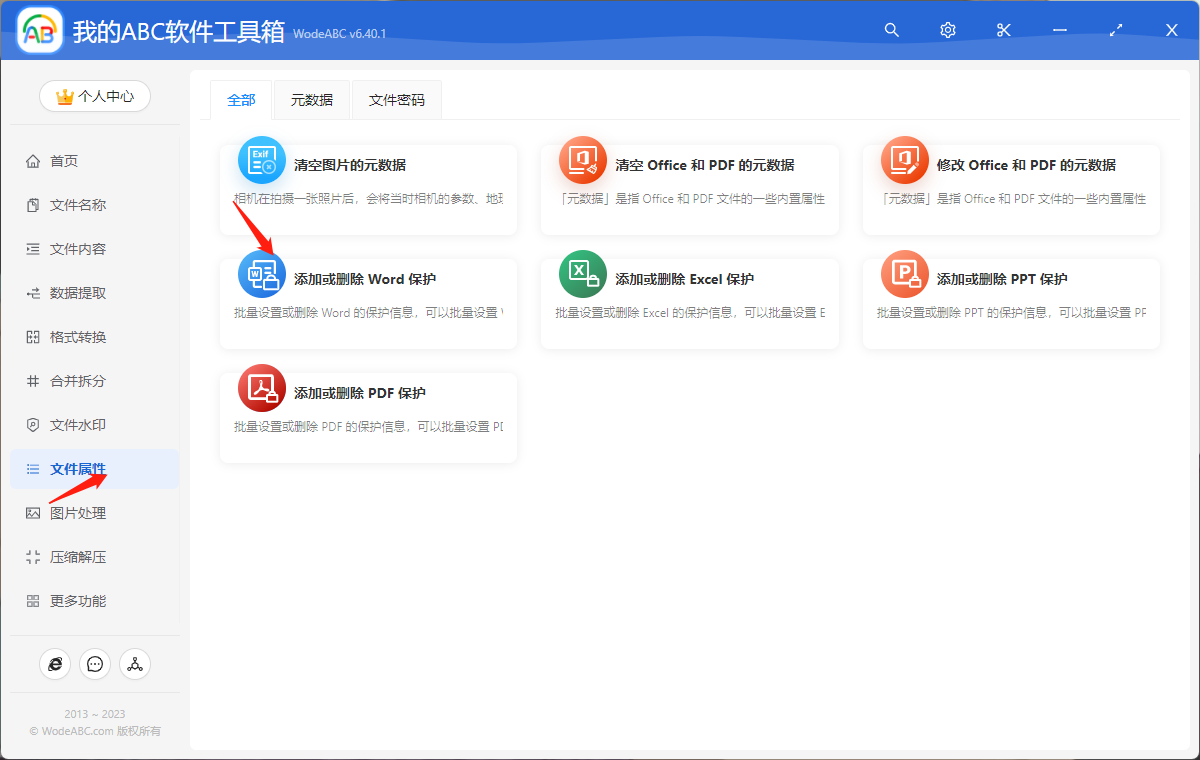
將需要添加密碼的一份/多份 word 文件上傳至界面中。
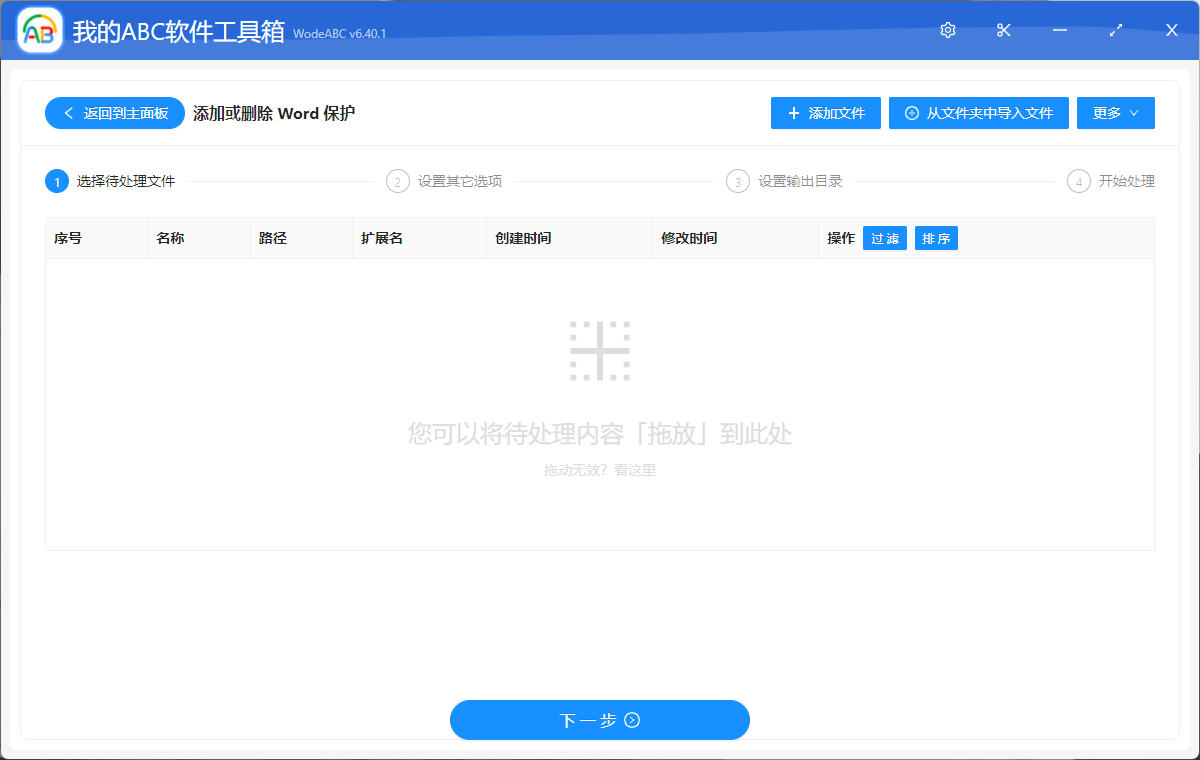
在接下來的設置界面當中,首先點擊「添加保護」,根據自身的需求選擇保護方式,這裡提供了文件打開/只讀/編輯時的三種密碼設置,將密碼輸入到下面文本框中,點擊「下一步」。
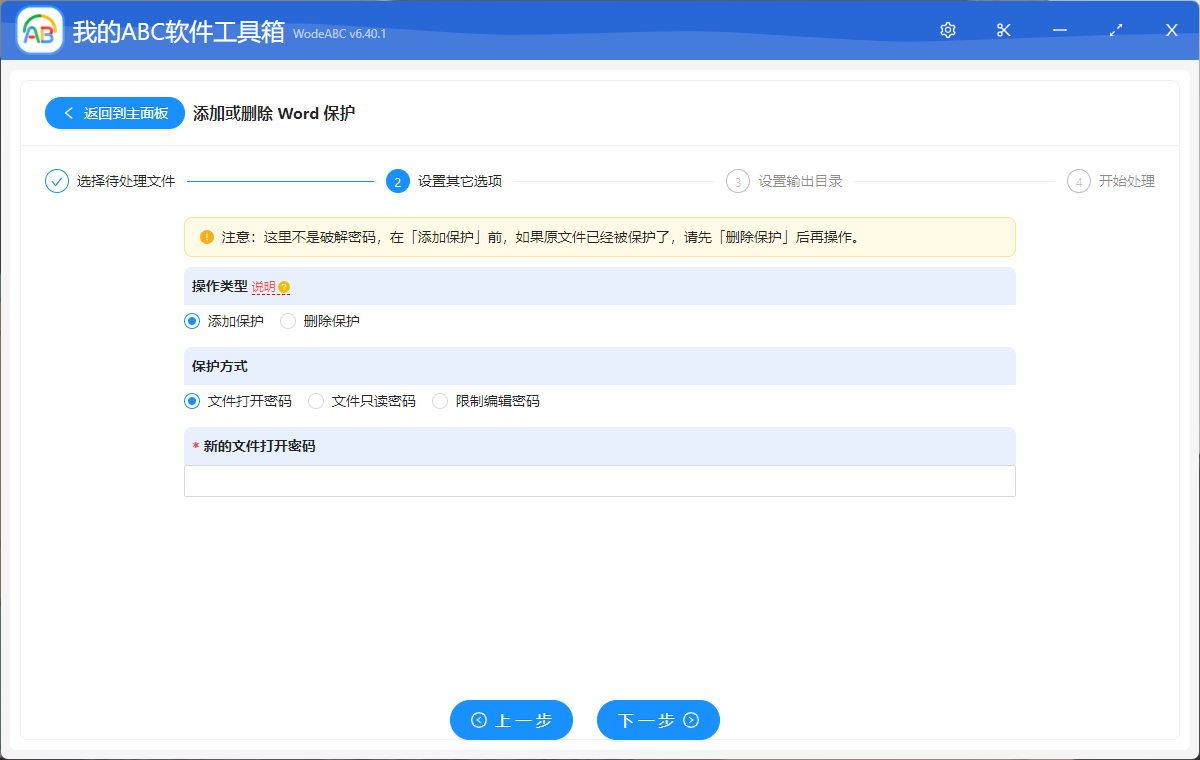
接下來的步驟就比較簡單了,只需要設置好輸出目錄,最後點擊「開始處理」即可讓軟件來自動批量完成剩餘的工作。
等待處理完成,我們可以在剛剛設置好的文件夾中找到輸出結果進行查看。 下圖為按照步驟實際操作後得到的結果,根據上面的設置,軟件自動為 Word 文檔添加了打開時的密碼,因此在查看輸出文件的時候就會看到像下圖中一樣輸入密碼的提示,將您設置好的密碼填好即可進入文檔。
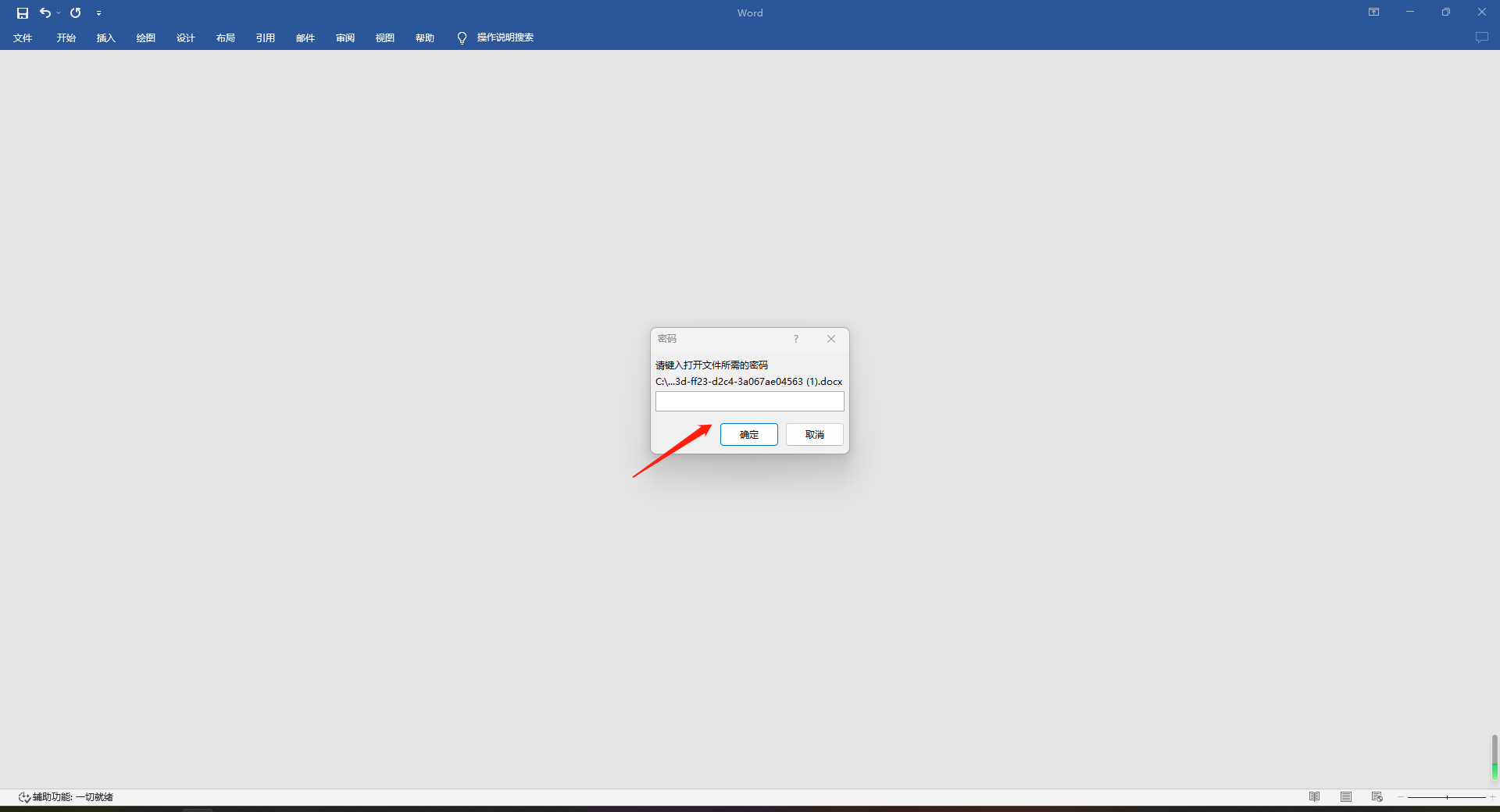
這樣一來,我們就很好的為 Word 文檔添加了保護措施,使其不能輕易的被未授權人員打開或編輯。 使用文中的這款軟件來實現批量添加保護在 word 文檔當中可謂是好處眾多。 首先,它大大簡化了繁瑣的任務,能夠一次性給多份 word 文檔批量添加密碼,節省了大量的時間和精力。 其次,它提供了高級的加密算法和密碼規則,確保了文檔的安全性和保密性。 通過為每個文檔設置獨特的密碼,我們可以更好地控制訪問權限,並防止未經授權的人員訪問敏感信息。 此外,批量文件處理工具還具有直觀的用戶界面,使其易於操作,即使是對於非技術專業人員來說也是如此。